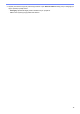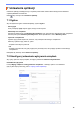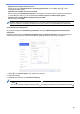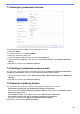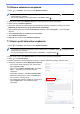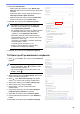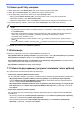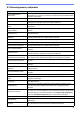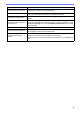BRAdmin Professional 4 User's Guide
Table Of Contents
- BRAdmin Professional 4 Podręcznik Użytkownika
- Informacje o prawach autorskich
- Znaki handlowe
- Ważna uwaga
- Spis treści
- 1 Wprowadzenie
- 2 Zarządzaj urządzeniami
- 3 Działania
- 4 Szybkie zadania
- 5 Zaplanowane zadania
- 6 Monitorowanie zadań
- 7 Ustawienia aplikacji
- 7.1 Ogólne
- 7.2 Skonfiguruj ustawienia wykrywania urządzeń
- 7.3 Skonfiguruj ustawienia sieciowe
- 7.4 Skonfiguruj ustawienia serwera e-mail
- 7.5 Zabezpiecz aplikację hasłem
- 7.6 Główne ustawienia urządzenia
- 7.7 Utwórz profil dziennika urządzenia
- 7.8 Utwórz profil powiadomień urządzenia
- 7.9 Utwórz profil listy urządzeń
- 7.10 Informacje
- 7.11 Utwórz kopię zapasową i przywróć ustawienia i dane aplikacji
- 8 Rozwiązywanie problemów i wsparcie
23
7.9 Utwórz profil listy urządzeń
1. Wpisz nazwę pliku w polu Nazwa pliku: jeśli chcesz zmienić domyślną nazwę pliku.
2. Kliknij w polu Harmonogram:, aby ustawić harmonogram pobierania listy.
3. Aby otrzymać listę pocztą e-mail, zaznacz pole wyboru Prześlij e-mail:.
• Kliknij w polu Adres docelowy (do):, aby wpisać adres e-mail, na który jest wysyłana lista.
• Wpisz adres nadawcy w polu Adres nadawcy (od):.
• Wpisz temat wiadomości e-mail w polu Temat: jeśli chcesz zmienić domyślny temat wiadomości e-mail.
4. Aby zapisać pliki listy urządzeń, zaznacz pole wyboru Zapisz plik:, aby określić folder docelowy.
• Aby dołączyć nazwę komputera do nazwy pliku, należy dołączyć ciąg „%PCNAME%” w polu Nazwa
pliku:.
• Aby uwzględnić datę w formacie „rrrr-MM-dd_GGmm” w nazwie pliku, należy dołączyć ciąg „%DATE%”
w polu Nazwa pliku:.
• Nazwa pliku może zawierać zarówno nazwę komputera, jak i datę. Przykład: Jeśli nazwa komputera to
„AAA”, ciąg „machinelog_%PCNAME%_%DATE%” spowoduje utworzenie pliku o nazwie
„machinelog_AAA_2019-08-21_1113”.
• Aby edytować elementy ustawień określone przez w każdym z powyższych pól, wybierz element
i kliknij .
• Aby usunąć elementy ustawień określone przez w każdym z powyższych pól, wybierz element i kliknij .
5. Kliknij OK, aby zamknąć ekran Ustawienia aplikacji.
7.10 Informacje
Dostępne są następujące informacje o aplikacji BRAdmin Professional 4:
- Aby sprawdzić dziennik aplikacji narzędzia w przypadku błędów, w menu Dziennik aplikacji: kliknij Otwórz.
- Aby wyświetlić informacje o wersji, w menu O tej aplikacji: kliknij Wersja.
- Aby sprawdzić wersję aplikacji, kliknij Sprawdź, czy są aktualizacje oprogramowania. Oprogramowanie
można zaktualizować, jeśli dostępna jest nowsza wersja.
- Aby sprawdzić informacje o licencji, kliknij Licencja.
7.11 Utwórz kopię zapasową i przywróć ustawienia i dane aplikacji
Aby wyeksportować lub zaimportować pliki kopii zapasowych:
• Utwórz kopię zapasową BRAdmin Professional 4
Aby użyć wszystkich ustawień, w tym danych urządzenia i danych dziennika programu BRAdmin Professional 4:
- Aby wyeksportować wszystkie ustawienia i dane tej aplikacji, kliknij Utwórz plik kopii zapasowej
w menu Utwórz kopię zapasową BRAdmin Professional 4:, określ folder docelowy wyeksportowanych
danych, a następnie kliknij Utwórz kopię zapasową.
- Aby zaimportować wszystkie ustawienia i dane tej aplikacji z pliku zewnętrznego, kliknij Importuj plik
kopii zapasowej w menu Utwórz kopię zapasową BRAdmin Professional 4:, wybierz plik, a następnie
kliknij Import.
• Utwórz kopię zapasową ustawień aplikacji
Aby użyć plików INI, które zawierają tylko ustawienia aplikacji (bez danych urządzenia/dziennika) BRAdmin
Professional 4:
- Aby utworzyć plik INI, kliknij Utwórz plik kopii zapasowej w menu Ustawienia aplikacji kopii zapasowej:,
wybierz plik, a następnie kliknij Utwórz kopię zapasową.
- Aby zaimportować plik INI, kliknij Importuj plik kopii zapasowej w menu Ustawienia aplikacji kopii
zapasowej:, wybierz plik, a następnie kliknij Import.